Kuidas Apple Mapsi kasutada?
Autor:
Peter Berry
Loomise Kuupäev:
20 August 2021
Värskenduse Kuupäev:
1 Juuli 2024

Sisu
Selles artiklis: koha leidmineVaadake marsruute. Hankige marsruudid samm-sammult
Kas te ei tea, kuidas kasutada uut Apple Mapsi rakendust, mis asendas Apple'i seadmetes Google Mapsi? Niisiis, see juhend on teie jaoks.
etappidel
1. meetod Leidke koht
-
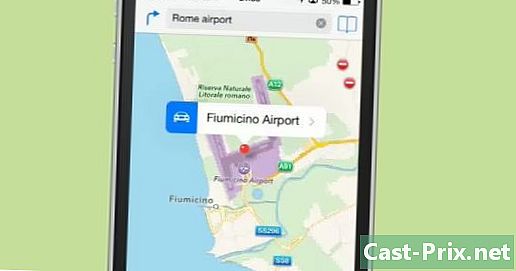
Avage Apple Maps ja tippige otsinguribale aadress või koha nimi. See võib olla konkreetne aadress või linna nimi. Klõpsake nuppu Otsige. -
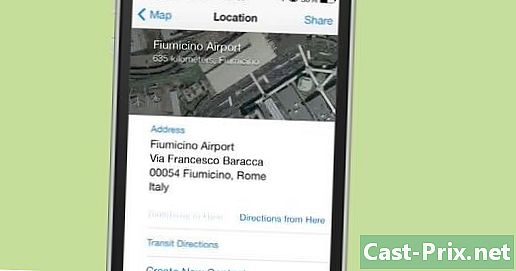
Kui tulemusi on rohkem kui üks, kuvatakse kaardil mitu punkti. Konkreetse asukoha edasiseks uurimiseks vajutage lihtsalt selle punkti ja klõpsake ilmuval noolel.- Kui see on müügikoht, saate arvustusi lugeda ja fotosid otse rakenduses vaadata.
- Kui see on müügikoht, saate arvustusi lugeda ja fotosid otse rakenduses vaadata.
-
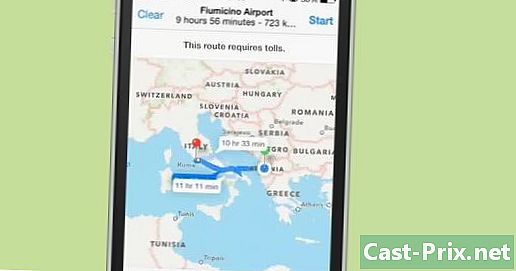
Kui soovite otsida juhiseid sellesse asukohta oma praegusest asukohast, klõpsake lihtsalt vahekaarti teave siis edasi Marsruudid siit. Seejärel klõpsake nuppu tee.
2. meetod Vaadake marsruute
-
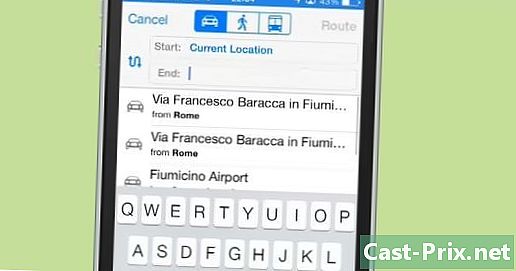
Klõpsake otsinguriba lähedal asuvat noolenuppu. -
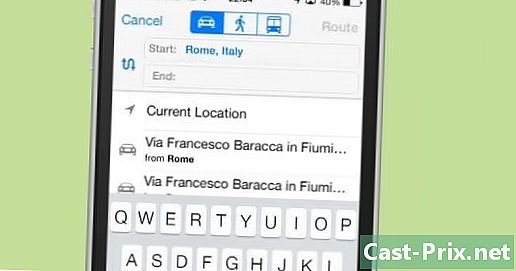
Määrake lähtekoht. Alguspunkt seatakse automaatselt teie praegusele asukohale. Teise alguspunkti valimiseks tühjendage see valik ja tippige valitud asukoht. -
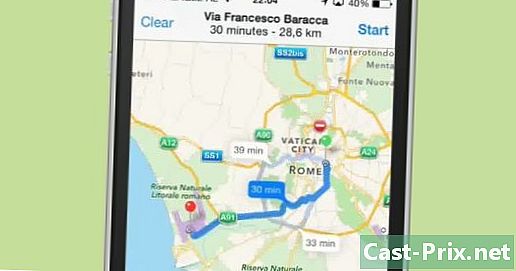
Sisestage sihtkoht.- Kui soovite lähte- ja sihtpunkti tagasi pöörata (näiteks tagasitee leidmiseks), klõpsake aadresside kõrval olevat lainelist noolenuppu.
- Kui soovite saada juhiseid jalgsi või ühistranspordiga, klõpsake inimese või bussi nuppu, sõltuvalt soovitud marsruudist. Need nupud asuvad lehe ülaosas.
- Kui soovite lähte- ja sihtpunkti tagasi pöörata (näiteks tagasitee leidmiseks), klõpsake aadresside kõrval olevat lainelist noolenuppu.
-
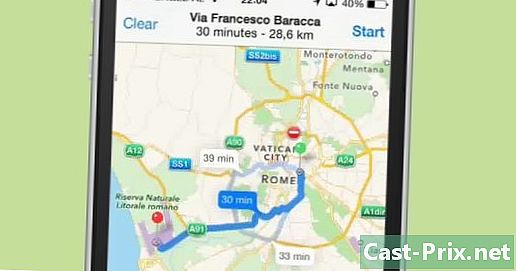
Klõpsake nuppu tee. See annab teile sõidu kohta aerograafilise ülevaate, mida saate sisse ja välja suumida. -
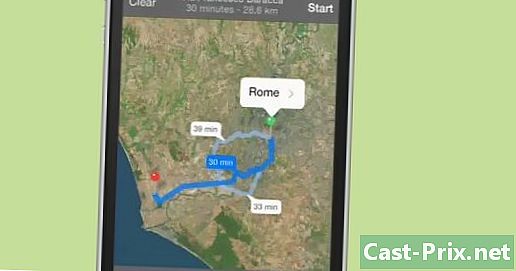
Täpsemate valikute kuvamiseks klõpsake paremas alanurgas.- Klõpsake nuppu prindi marsruudi printimiseks läheduses olevast õhuprinterist.
- Klõpsake nuppu Kuva liiklus tiheda liiklusega teede ja puiesteede nägemiseks.
- Klõpsake nuppu standard, hübriid või satelliit kaardil eelvaate muutmiseks. Standardvarustus pakub teile lihtsalt teid, satelliit pakub teile satelliitvisiooni hoonete ja haljasaladega ning hübriid pakub teile kombinatsiooni mõlemast.
- Klõpsake nuppu prindi marsruudi printimiseks läheduses olevast õhuprinterist.
-
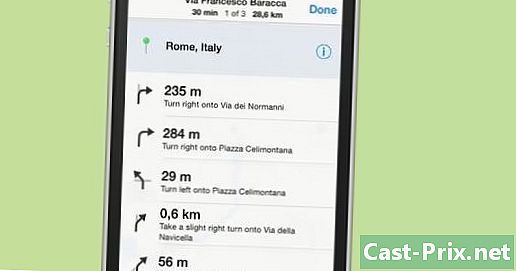
Eelvaate kohandamiseks klõpsake vasakus alanurgas olevatel valikutel.- Oma praeguse asukoha nägemiseks klõpsake noolt.
- 3D-ehitiste nägemiseks klõpsake ikooni. Apple Mapsi pildid luuakse vektorite abil, mis võimaldab teil pilte vaadata mitme nurga alt.
- Oma marsruutide kuvamiseks loendina klõpsake loendi ikooniga nuppu.
- Oma praeguse asukoha nägemiseks klõpsake noolt.
3. meetod Hankige sammud
-
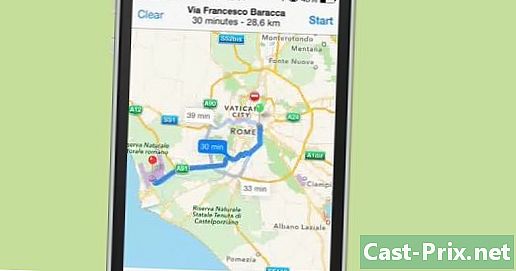
Otsige marsruute, kasutades sama ülalkirjeldatud meetodit. -
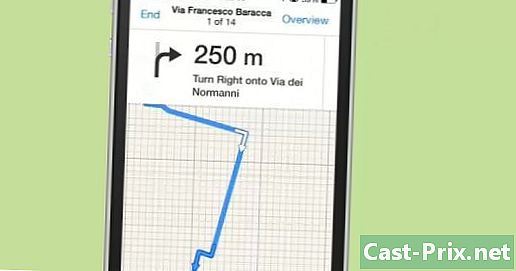
Klõpsake nuppu algus paremas ülanurgas. -
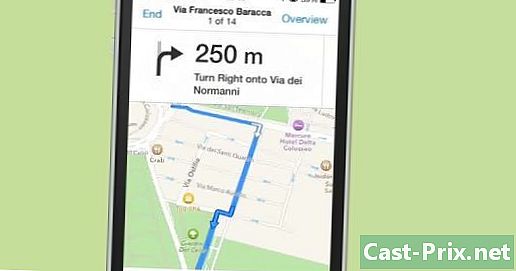
Alusta sõitmist. Kui olete juhised täitnud, edastab telefon teile automaatselt järgmise juhise.

